【2023/07/02 追記】
本日、あるユーザー様から、「快速会計が起動できない」とのメールをいただきました。
その方とのやりとりのあとに気づいたことがありますので、ここにコメントを追加します。
ブラウザもOffice製品も、昨今は、セキュリティが異常に厳しくなっています。
これは、ランタイム版ではなくフル装備の製品版Accessのご利用者(Microsoft365のご利用者を含む)への提案です。
快速会計のインストール直後に(快速会計を起動する前に)「信頼できる場所」の設定を行ってください。
1.Accessを単独で起動し、「ファイル」→「オプション」→「トラストセンター」→「トラストセンターの設定」→「信頼できる場所」と進むと、任意のフォルダを「信頼できる場所」として登録することができます。
2.Cドライブの「快速会計」フォルダを信頼できる場所に設定して、「サブフォルダを許可する」にもチェックマークを入れて下さい。その後は、「OK」「OK」とクリックして戻ってください。
3.一旦、Accessを終了した後に、「快速会計」フォルダ内のKaisokuKaikei.accde をダブルクリックして、プログラムを起動してください。
4.うまく起動できるなら、インストール手順書のとおり、デスクトップに、快速会計のショートカットアイコンを作成してください。
本日(2023/06/14)、Vectorから、快速会計 for Access Ver.6.10(フルセット版)のダウンロードが可能になりました。
Microsoft Edge(ブラウザ)でダウンロードすると、残念ながらブロックされます。Edge の設定から、Windows Defender SmartScreen を「OFF」にしてダウンロードすると上手くいきます。あとで、Windows Defender SmartScreen を「ON」に戻してください。
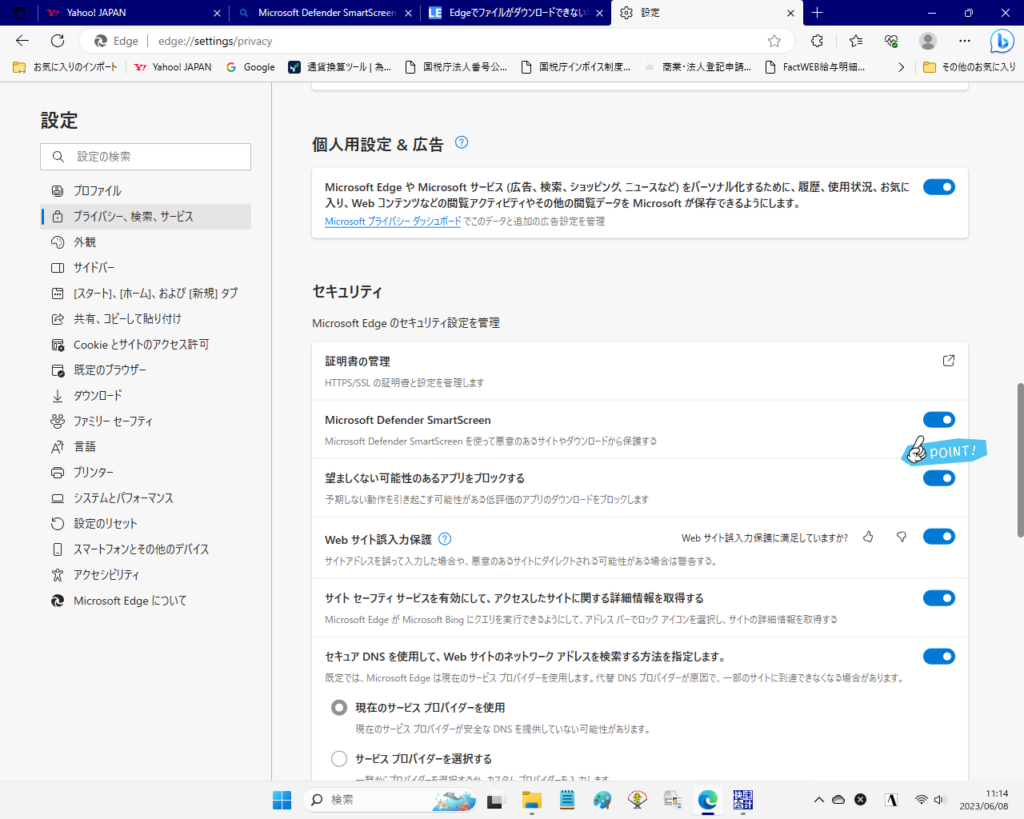
Google Chrome だと、ダウンロードのブロックはありません。
しかし、いずれの場合も、インストールの段階で Windows Defender SmartScreen が警告を発します。下の図のとおりに進めてください。
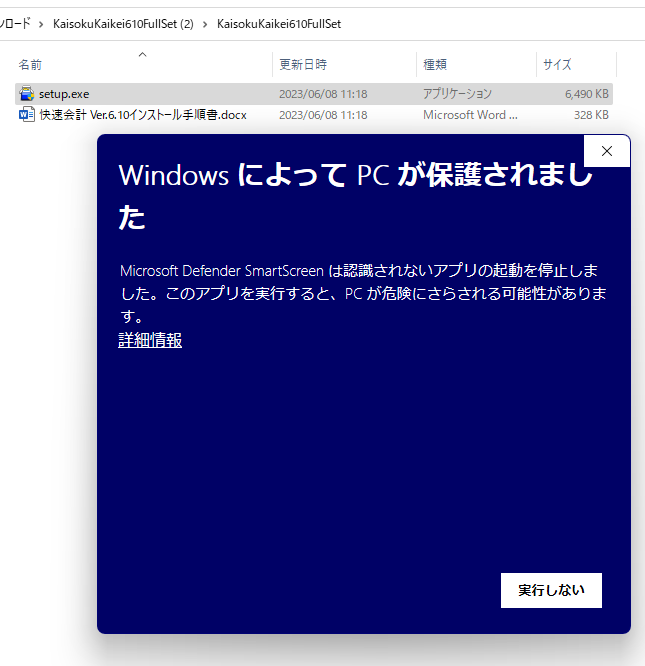
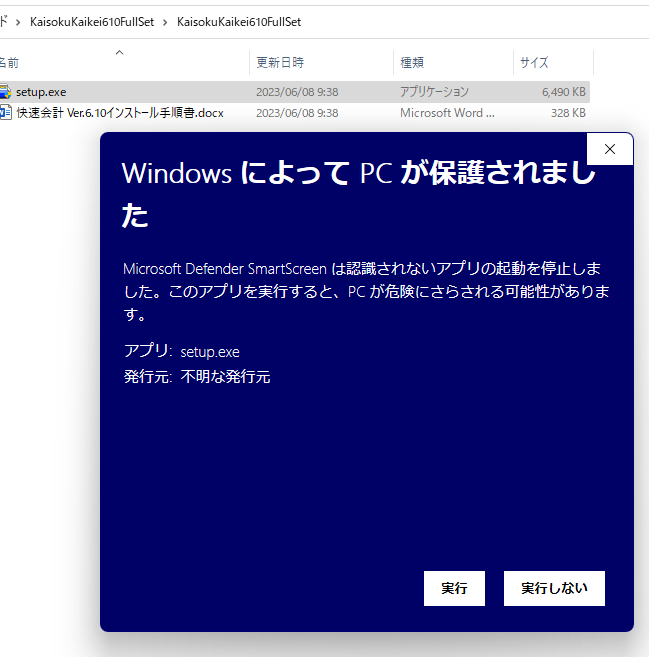
上の図の「詳細情報」をクリックすると、下の図が表示されます。「実行」をクリックすると、インストールの処理が始まります。
このやり方で、私は、無事にインストールを完了できました。PCに異常は発生しませんでした。
